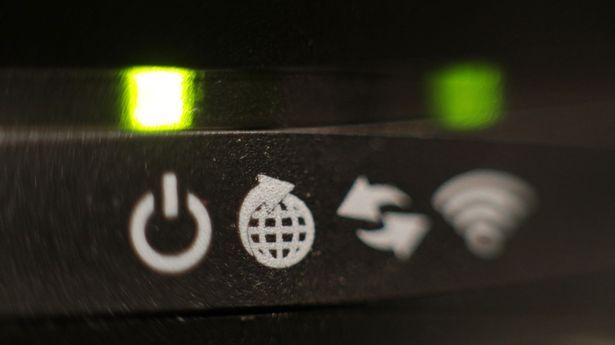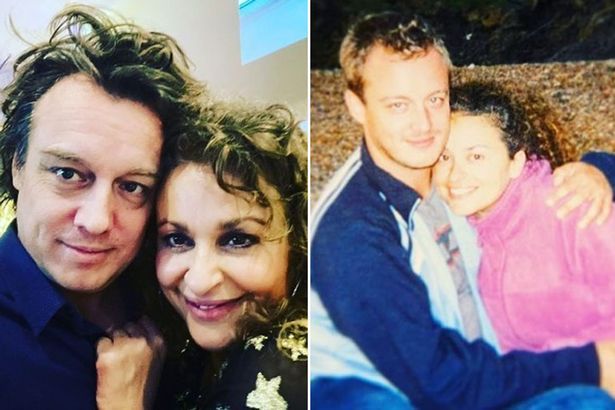Du kan faktiskt gå offline(Bild: Getty Images Europe)
Facebook har infört en hel hög med nya sekretessinställningar när GDPR -lagen ska träda i kraft.
Men ett av de mest användbara verktygen har faktiskt funnits i evigheter - och det är en enkel omkopplare som betyder att du inte störs av andra vänner som kan se dig online.
Allt som krävs är att stänga av chattrutan på höger sida av instrumentpanelen för att få dina inkommande chattar omdirigerade till din inkorg som meddelanden.
När du har loggat in på Facebook hittar du kugghjulsmenyknappen längst ned till höger på skärmen och klickar på den. Välj sedan det Stäng av chatt alternativet och du kommer att se att hela rutan plötsligt är nedtonad.
Du kommer nu att kunna se vilka andra som är online, men de har ingen aning om att du är tillgänglig för att bli plågad.
Där det kan bli lite knepigt är om du använder den fristående Facebook Messenger -appen samtidigt. Att stänga av chatten i Facebooks huvudläge (skrivbord) tar inte bort din synlighet på Messenger.
Så här visas offline på Facebook Messenger

Om du vill visas offline på Facebook Messenger är det här stegen du måste följa.
- Öppna Facebook Messenger -appen och välj din adressbok.
- Knacka på fliken Aktiv och växla sedan omkopplaren som visas bredvid ditt användarnamn till 'Av' .
Det finns också ett sätt att visas offline för bara specifika vänner. I grund och botten måste du blockera dem.
För att blockera en kontakt på Facebook Messenger måste du hitta dem i din adressbok och trycka på deras namn för att öppna en ny konversation.
postkontors premieobligationer

(Bild: Blanda bilder)
Tryck på deras namn högst upp i chattfönstret så kommer du att få möjlighet att antingen ignorera meddelanden eller blockera dem direkt. Välj det senare om du vill att de aldrig ska veta om du är online eller inte.
Oroa dig inte, du kan alltid avblockera en kontakt vid ett senare tillfälle om du bestämmer dig för att de ska veta din tillgänglighet online.
Bara en sidoanteckning här - om du använder Facebook på skrivbordet kan du också selektivt växla vem som ser om du är online eller inte. Förutom att stänga av chatten helt kan du stänga av chatten för bara vissa personer - bara ange deras namn i dialogrutan som visas.
Hur du 'snooze' dina Facebook -vänner

(Bild: Facebook)
Med 'snooze' -knappen kan du tillfälligt avfölja en person, sida eller grupp, vilket betyder att du inte kommer att se några av deras inlägg på 30 dagar.
De kommer inte att meddelas om ändringen, och inställningen kan ändras när som helst. Facebook kommer också att meddela dig när snooze -perioden snart är över.
'Ser du för många foton av din farbrors nya katt? Frestar din vän dig med oändliga bilder av ramen på hennes Japanresa? sa Shruthi Muraleedharan, produktchef på Facebook.
'Med Snooze behöver du inte följa upp eller vänskapa permanent, snarare bara sluta se någons inlägg under en kort tid.'
För att 'snooze' en vän på Facebook är det bara att klicka på menyikonen i det övre högra hörnet av ett inlägg och välja 'snooze' från rullgardinsmenyn.
Om du letar efter en mer permanent lösning kan du också följa vänner eller dölja eller rapportera enskilda inlägg på detta sätt.
Behöver du Facebook för att ha Facebook Messenger?

(Bild: Bloomberg)
Du kanske inte inser det men du kan faktiskt ha Facebook Messenger utan att behöva ett fullvärdigt konto. Istället kan du köra den från telefonens kontakter och bara använda den som en standardmeddelande -app.
herr. bönans teddy
Det sociala nätverket behöver inte ens en e -postadress. Istället måste användarna skicka in sina för- och efternamn samt ett telefonnummer och ett foto.
'Med den här uppdateringen kan fler människor njuta av alla funktioner som är tillgängliga på Messenger - inklusive foton, videor, gruppchattar, röst- och videosamtal, klistermärken och mer. Allt du behöver är ett telefonnummer, säger företaget 2015 när det först gjorde ändringen.